

Бывают ситуации, когда быстро нужно обработать фрагмент видео (вырезать его небольшую частичку), а под рукой нет специализированного программного обеспечения. В таком случае можно воспользоваться онлайн сервисами. О некоторых из них мы поговорим сейчас.
Сервис позволяет обрабатывать видео файлы различных форматов размером до 500 мегабайт. Их можно загрузить с вашего компьютера, или облачного сервиса Google Drive, или указать на него ссылку.
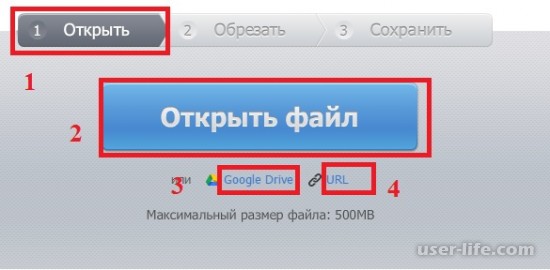
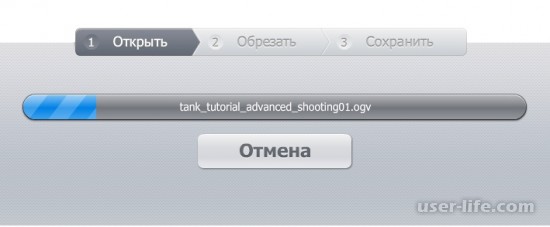
Как отрезать кусок от видеозаписи для чайников видеоредактором VSDC Free Video Editor
Удобный интерфейс сервиса позволяет легко разобраться в работе конвертера любом пользователю.
Выбираем соответствующий временной отрезок (с минуту и секунды по какую минуту и секунду), качество нашего видео (расширение доступны 240р, 360р, 480р, 720р, 1080р) и формат в котором будем хранить (MPG, MP4, AVI, FLV, 3GP) и нажимаем обрезать(форматов для сохранения можно выбрать три одновременно).
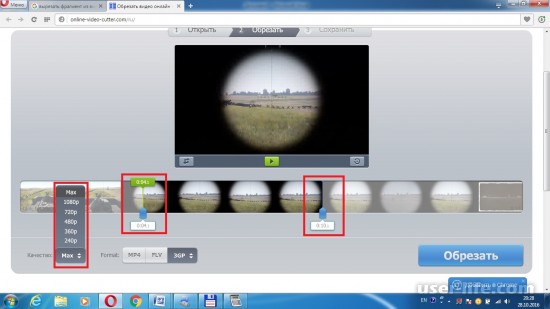
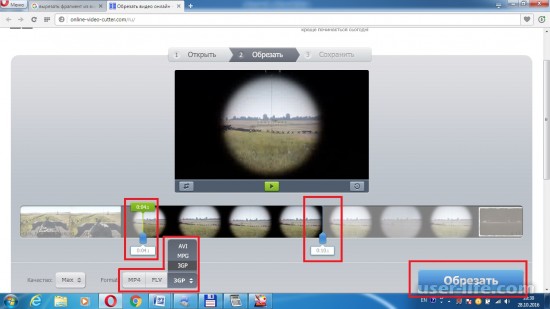
Процедура обрезки к слову проходит достаточно быстро. Далее сервис предложит нам, что делать с вырезанным фрагментом (загрузить на наш персональный компьютер, или загрузить в облачные сервисы такие, как DropBox и GoogleDrive). Также можно продолжить работу с данным файлом и вырезать еще фрагменты, или загрузить другой видео файл.
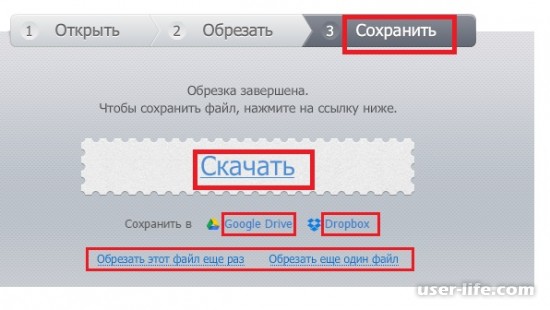
От себя могу добавить работа, легкая, качественная и понятная. Рекомендую неопытным пользователям, или тем кто привык не тратить время на долги инструкции.
Бесплатная программа для простого и быстрого редактирования видео Free Video Dub , позволяющая вырезать и удалять ненужные видеофрагменты без необходимости повторного кодирования исходного файла, то есть без потери оригинального качества изображения.
Поддерживаются файлы форматов MPEG 1, MPEG 2, MPEG 4, AVI, DivX, XviD, MOV, MP4, M4V, MPG и FLV.
Чтобы вырезать фрагмент, загрузите видео файл (Input file). Если хотите, можете изменить имя готового файла и место сохранения. По умолчанию он сохраняется в ту же папку с тем же именем плюс префикс «(_CUT)». Найдите начало отрезка, нажмите на кнопку «ножницы с открывающейся скобкой», потом найдите конец и «ножницы с закрывающейся скобкой». Теперь нажмите на большой крестик.
Фрагмент сразу удалится. Осталось нажать на кнопку «Save video». Измененный файл сохранится очень быстро.
Для того, чтобы отрезать часть от .avi-файла, существует бесплатная программа VirtualDub. Официальный сайт программы: http://www.virtualdub.org/. Вы также можете загрузить программу с сайта разработчиков по прямой ссылке:
Установка программы:
Программа не требует установки. Разархивируйте загруженный файл VirtualDub-1.9.10.zip (либо VirtualDub-1.9.10-AMD64.zip) в любую папку на компьютере. Для открытия программы кликните по файлу «VirtualDub.exe».
Решение задачи.
Запустите программу, откроется окно
В меню программы выберите «File» => «Open video file» либо нажмите «Ctrl+O» на клавиатуре. Выберите на диске нужный файл.
Теперь в меню программы нажмите «Video» => «Direct Stream Copy». И «Audio» => «Direct Stream Copy» — это важный пункт.
В нижней части окна находится линия для позиционирования видео. Перетащите курсор на точку, с которой начинается нужный фрагмент. Для удобства, существует инструмент поиска ключевого кадра.
Это позволяет точно определить местонахождение, скажем, начала новой сцены в фильме.
Теперь осталось только нажать «File» => «Save as AVI», выбрать нужную папку на диске, указать имя файла и нажать «Сохранить
Источник: user-life.com
Как вырезать фрагмент из видео файла с расширением .avi . Программа «VirtualDub».

Для того, чтобы отрезать часть от .avi-файла, существует бесплатная программа VirtualDub. Официальный сайт программы: http://www.virtualdub.org/. Вы также можете загрузить программу с сайта разработчиков по прямой ссылке:
Программа не требует установки. Разархивируйте загруженный файл VirtualDub-1.9.10.zip (либо VirtualDub-1.9.10-AMD64.zip) в любую папку на компьютере. Для открытия программы кликните по файлу «VirtualDub.exe».
Запустите программу, откроется окно (Рис.1).
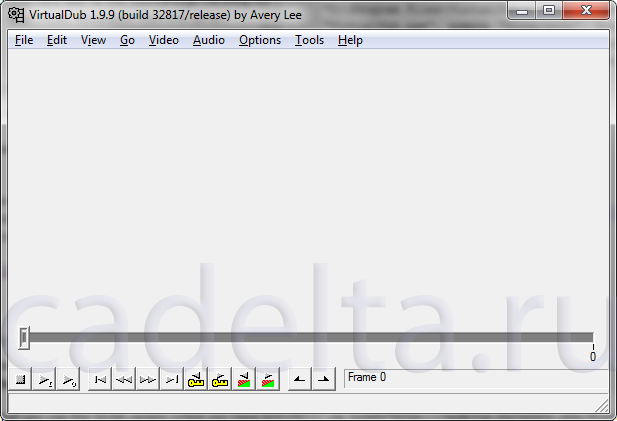
Рис. 1. Интерфейс программы VirtualDub
В меню программы выберите «File» => «Open video file» либо нажмите «Ctrl+O» на клавиатуре. Выберите на диске нужный файл. Интерфейс программы примет примерно такой вид (Рис.2).
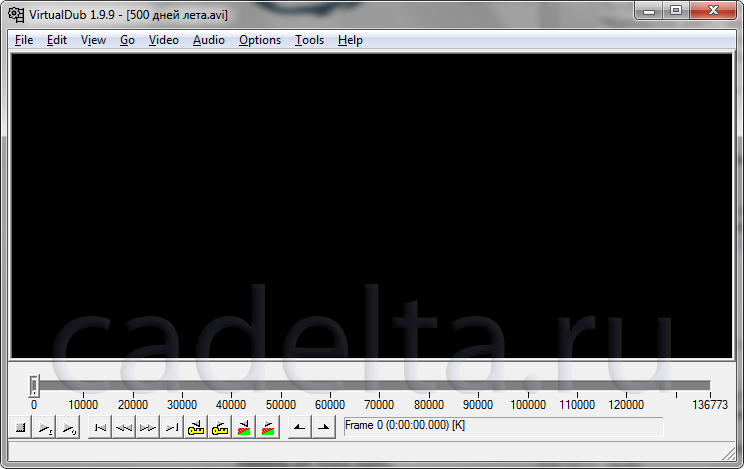
Рис. 2. Программа с загруженным видеофайлом.Рис. 2. Программа с загруженным видеофайлом.
Теперь в меню программы нажмите «Video» => «Direct Stream Copy». И «Audio» => «Direct Stream Copy» — это важный пункт.
В нижней части окна находится линия для позиционирования видео. Перетащите курсор на точку, с которой начинается нужный фрагмент. Для удобства, существует инструмент поиска ключевого кадра. Чтобы найти ближайший ключевой кадр, нажмите на кнопку (2) как показано на рис. 3. Для поиска ближайшего предыдущего ключевого кадра, нажимайте кнопку (1).
Это позволяет точно определить местонахождение, скажем, начала новой сцены в фильме. Теперь, выбрав начало вырезаемого фрагмента, нажмите на кнопку (3). Проделайте то же самое для точки окончания вырезаемого фрагмента и нажмите на кнопку (4). В результате должно получиться примерно то же, что и на (рис.3).
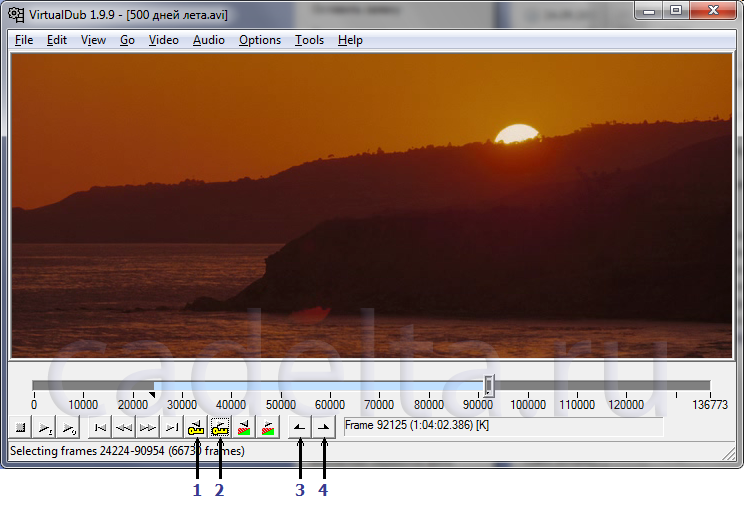
Рис. 3. Выделенный фрагмент.
Все готово! Теперь осталось только нажать «File» => «Save as AVI», выбрать нужную папку на диске, указать имя файла и нажать «Сохранить».
Если возникнут какие-либо затруднения или вопросы, оставляйте комментарии, постараемся помочь.
Источник: cadelta.ru
Как удалить фрагмент из видео в VSDC
Очень легко вырезать и удалить ненужный фрагмент из видео файла. Для этого выделите ненужный фрагмент, передвигая голубые прямоугольники на временной шкале. Для большей точности вы можете изменить масштаб шкалы времени, используя кнопки “Увеличить/Уменьшить” или соответствующий ползунок.
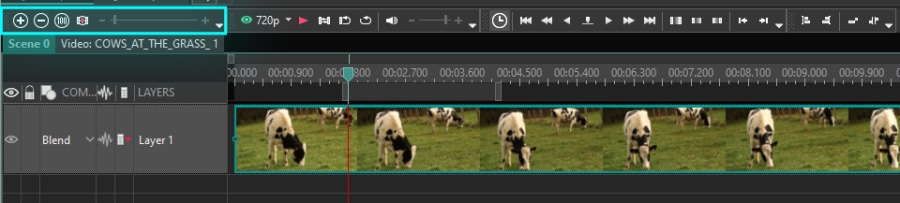
Как только вы выбрали фрагмент, вы можете использовать комбинацию клавиш “Shift + Delete” на клавиатуре, либо нажать кнопку “Вырезать фрагмент” в разделе Инструменты на закладке Редактор. Выбранный фрагмент будет тут же удален из видео.

Существует еще один способ удаления частей видео. Чтобы им воспользоваться, нажмите «Удаление и разбивка» в окне свойств объекта или выберите эту опцию из меню объекта.
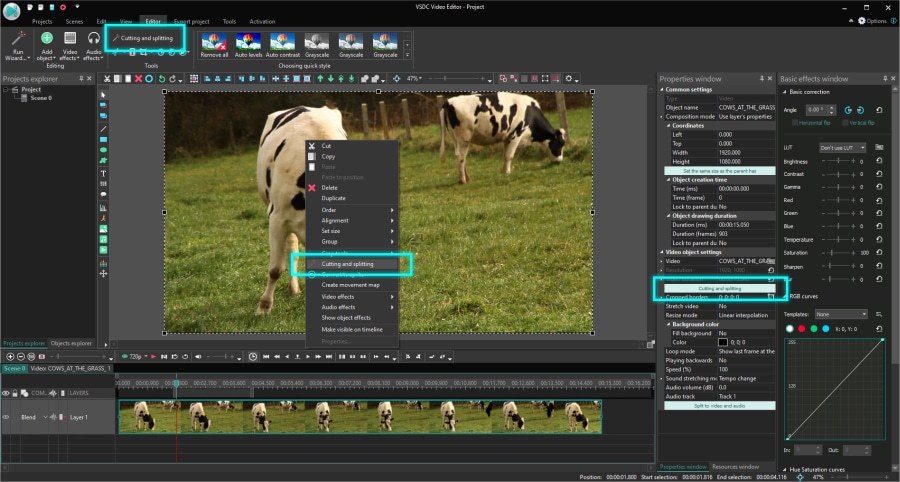
Вы увидите окно редактора, который позволяет вам удалять фрагменты из объекта. Для этого пометьте область удаления и нажмите кнопку «Вырезать». Выделенный фрагмент будет удален и добавлен в список удаленных фрагментов на закладке “Удаленные области”. У вас есть возможность восстановить удаленные фрагменты, просто выберите фрагмент из списка и нажмите кнопку “Отменить удаление”.
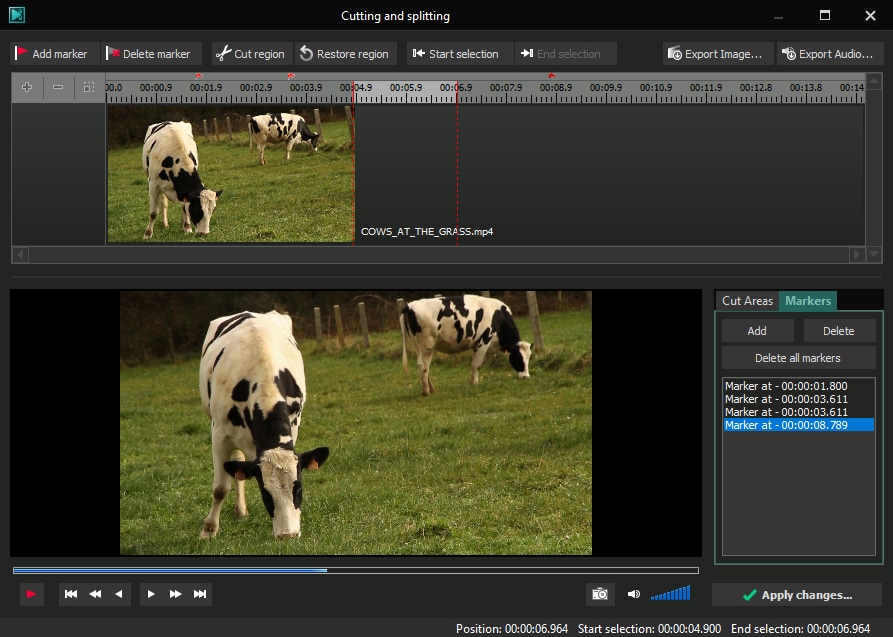
После того как вы отредактировали ваше видео, нажмите кнопку «Применить изменения…» в правом нижнем углу окна, чтобы данные изменения вступили в силу. В связи с тем, что длительность видео или аудио файла изменится после редактирования и не будет соответствовать длительности объекта на сцене, программа проинформирует вас об этом и предложит установить новую длительность.
Обратите внимание, что длительность видео или аудио файла может не соответствовать длительности объекта, в таком случае, в зависимости от выбранных настроек, видео или аудио файл может быть:
- Обрезан в соответствии с длительностью объекта;
- Первый кадр будет показан в течении нужного времени, а потом начнется видео;
- Пойдет видео и последний кадр будет показан в течении нужного времени.
Вы можете узнать больше о программе на странице описания продукта Бесплатный Видеоредактор
Источник: www.videosoftdev.com